檢視溫度隨時間之變化
注意: 此指引大部分的內容也可應用於其他與時序相關數據之視覺化。
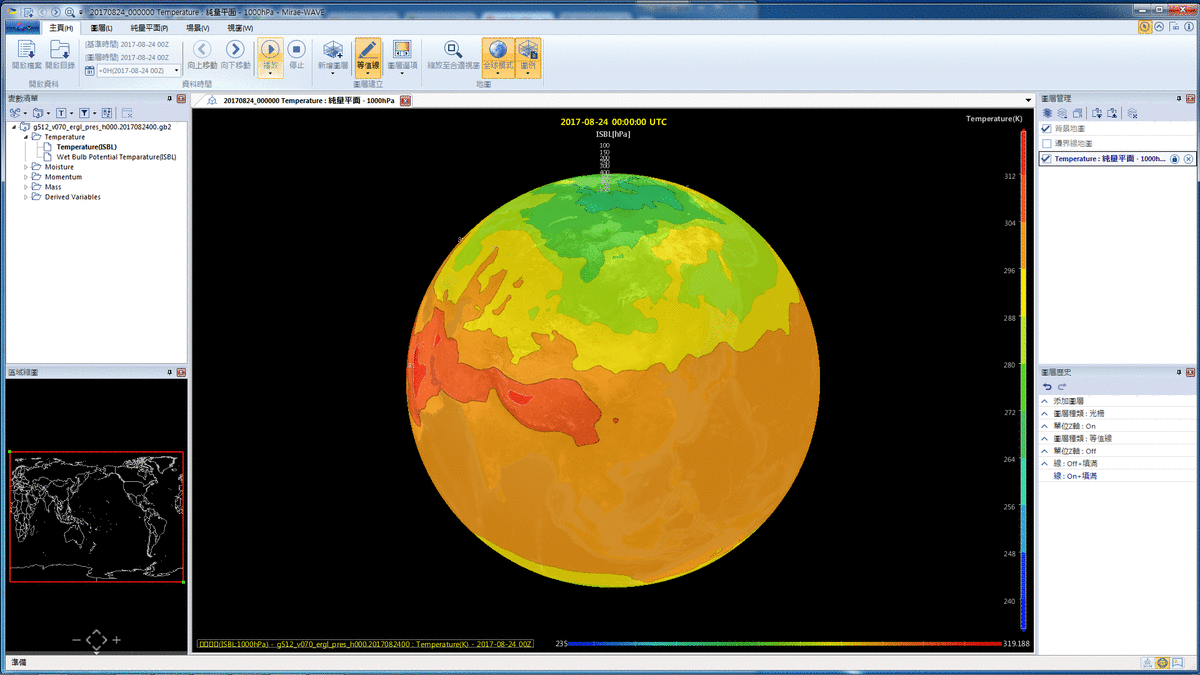
關於使用者介面 內容的術語及名稱,請參考 UI Components.
1. 開啟數據資料檔案
請注意,您需要打開數個內含不同時間的數據資料檔案,才能檢視資料隨時間的 變化。
為了開啟清單中的資料檔案:
- 在菜單欄選擇主頁目錄類型。
- 在開啟資料面板中點擊開啟檔案。
- 在開啟對話框中,找到內含有數個數據檔的資料夾。 按住 Shift 或 Ctrl 按鍵選擇所有數據檔,然後按下確認按鍵。
請注意,變數面板僅會出現在已開啟的檔案清單中的第一個數據檔。
2. 讀取氣溫資料並在一個圖層上顯示
您可以透過以下任一方法將變數分布於一個圖層上視覺化:
- 點擊菜單欄中的圖層目錄選單,然後點擊新增圖層面板純量水平面;或
- 在變數面板中選擇並以滑鼠右鍵點擊氣溫變數,然後點擊新增純量水平面。
渲染面板會立即顯示氣溫資料,並在圖層面板增添一個新的圖層。在預設情況下, 氣溫資料會與等值線選項一同顯示。
3. 改變視覺化類型─等值線、光柵或點陣(選用)
您可以在菜單欄的純量水平面目錄選單中,自樣式選項選擇以下視覺化類型:
- 等值線:以離散等級等值線顯示分布(可選擇是否填色)。
- 光柵:以平順填滿的顏色顯示分布。
- 點陣:在網點格中以色點顯示分布。
每一個目錄按鍵都有下拉式子目錄,您可以在此針對每一個視覺化類型設定多個 選項。
4. 改變色彩映射的設定(選用)
您可以雙擊位在渲染面板右側垂直的色條,在名為「設置色階與極限範圍」的彈 出式對話框中改變多種與色彩映射相關的選項。
5. 探索氣溫隨著時間的改變
在讀取氣溫資料並將其顯示於渲染面板後,就能使用菜單欄中,主頁目錄類型內 數據時間上的面板按鍵。
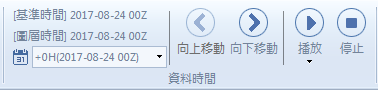
如要檢視隨氣溫隨著時間的改變,您可以:
- 在選擇時間的下拉式清單中選擇時間,手動點擊向上或向下移動按鍵;或
- 點選播放按鍵的上半部,檢視隨著時間出現的連續變化。您也可以點擊播放按鍵的下半部,以設定時間區間以及重複選項。
6. 時間點間的差異(選用)
如要計算並顯示當前時間點與先前時間點之氣溫差異,您可以點擊在菜單欄中位 於純量水平面目錄選單的時間差值按鍵。
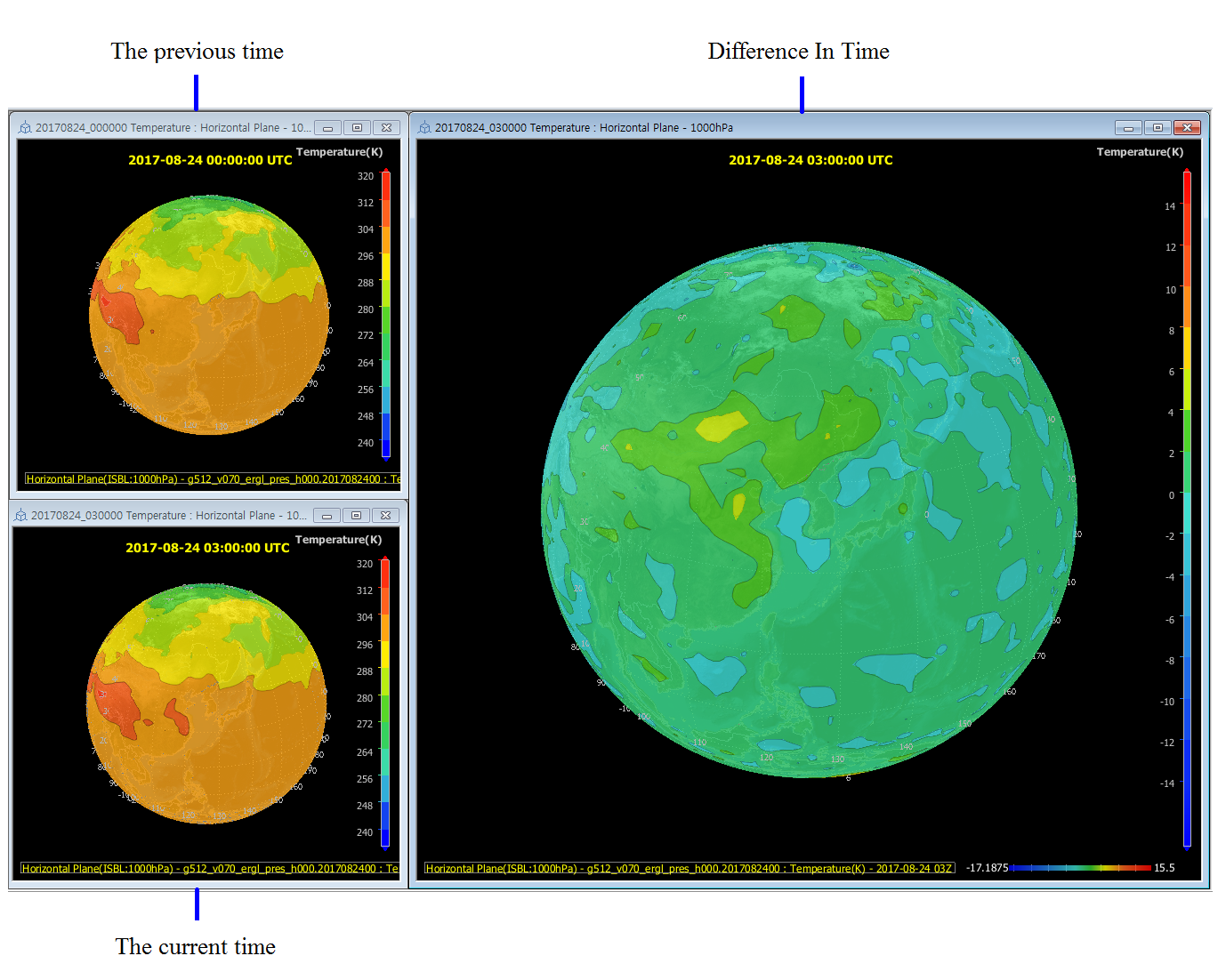
| Previous Page | Home (Table of Contents) | Next Page |
|---|
